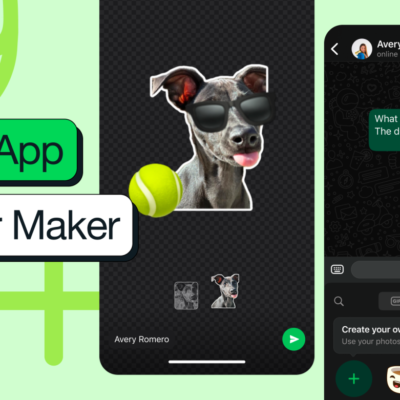Con l’avanzare delle versioni, il sistema operativo per iPhone, iOS ora giunto alla versione 17, ha guadagnato un supporto sempre più avanzato agli adesivi su iMessage e in generale nelle app per la messaggistica.
Sono quindi disponibili diversi modi per aggiungere gli adesivi nelle chat e per rendere più divertenti le conversazioni, come visto anche su AppleInsider. Per i metodi che descriveremo in quest’articolo, è necessario usare iOS 17.2 o update successivi.
Come inviare un adesivo su iMessage
Per inviare un semplice adesivo in una chat su iMessage è sufficiente premere il tasto “+” e poi aprire la sezione adesivi. Da qui basterà scegliere l’adesivo da inviare tra quelli personalizzabili tramite foto e immagini, gli Emoji, gli Animoji e i Memoji. Non solo: è possibile aggiungere adesivi da app di terze parti o direttamente da app di Apple, come ad esempio l’app Fitness.
Chiaramente è possibile anche ridimensionare gli stickers e ruotarli semplicemente usando un secondo dito prima dell’invio, nel momento in cui si trascina l’adesivo dalla schermata di selezione alla chat.
Come aggiungere un adesivo alle reazioni di un iMessage su iOS 17

Tuttavia, su iMessage è anche possibile usare gli adesivi come reazioni ai messaggi, semplicemente aggiungendone uno dal menu che appare quando si tiene premuto il dito sul messaggio. Da qui basta aprire la sezione “Aggiungi adesivo” e selezionare quello da inviare, sempre dalla stessa schermata vista prima.

Per cancellare gli adesivi basta semplicemente premere il messaggio sul quale è stata applicata la reaction e aprire i dettagli del messaggio per poi eliminare facilmente l’adesivo con uno swipe da destra verso sinistra e ristabilire un certo ordine di lettura all’interno della chat selezionata su iMessage.